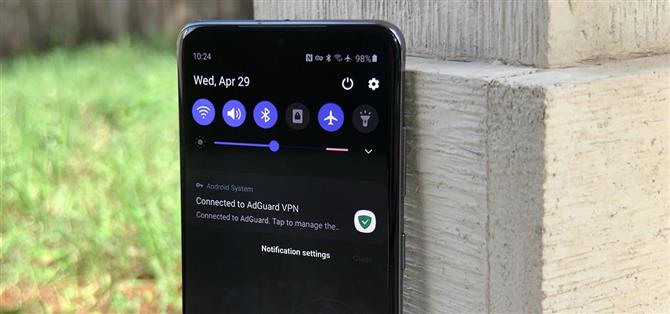VPN 앱을 사용하여 광고를 차단하거나 Galaxy의 인터넷 연결을 보호하는 경우 Samsung은 UI에 대해 알리지 않는 또 다른 알림이 필요하다고 결정했습니다. Bluetooth 또는 Wi-Fi와 같은 상태 표시 줄 표시기뿐만 아니라 해제 할 수없는 전체 크기 경고입니다. 항상 켜져있는 VPN이 실행되는 전체 시간.
또한 삼성은 휴대폰 설정에서 이러한 알림을 비활성화하지 않도록 선택했습니다. 고맙게도, 적어도 알림에 관해서는 힘들게 번 돈을 버는 전화를 다시 제어 할 수있는 타사 응용 프로그램이 있습니다. 적절하게 명명 된 영구 알림 숨기기 앱을 사용하면 모든 경고를 쉽게 숨길 수 있으며 루트 또는 복잡한 ADB 명령이 필요하지 않습니다.
- 놓치지 마세요 : 15 Galaxy S20 개인 정보 설정 다시 확인해야합니다
1 단계 : 영구 알림 숨기기 설치
공을 굴리려면 영구 알림 숨기기 앱이 필요합니다. 가격은 2.49 달러이지만 삼성 기기를 보유하고 있다면 그만한 가치가 있습니다. 이것은 또한 하나의 UI의 다른 성가신 지속적인 알림을 숨길 수있게 해주므로 Naggy 소프트웨어를 싫어하는 경우에만 가치 요소가 증가합니다.
- Play 스토어 링크 : 영구 알림 숨기기 ($ 2.49)

2 단계 : 알림 액세스 활성화
이제 앱을 열고 “알림 액세스 권한”에 대한 프롬프트에서 “Take Me There”를 누릅니다. 이제 “알림 액세스”에 대한 설정 페이지로 이동하므로 “영구 알림 숨기기”토글을 눌러 앱 권한을 부여한 다음 팝업에서 “허용”을 눌러 확인하십시오..


3 단계 : VPN 알림 숨기기
이제 VPN 서비스에 연결하여 지속적인 알림을 트리거하십시오. 영구 알림 숨기기 앱을 열고 오른쪽 하단 모서리에있는 + 버튼을 누르십시오. 이제 목록에서 VPN 알림을 선택하고 프롬프트에서 “숨기기”를 누릅니다.


연결될 때 일부 VPN 앱은 상태 표시 줄의 기본 아이콘 외에 일반적으로 연결 속도와 지속 시간을 표시하기 위해 자체 지속 경고를 표시합니다. 그러나 삼성과 달리 실제로 알림을 길게 누른 다음 토글을 비활성화하고 “저장”을 누르면 이러한 기능을 비활성화 할 수 있습니다.
모든 설정이 완료되면 더 이상 상태 표시 줄에 VPN 알림이 표시되지 않습니다. 그러나 숨겨진 알림을 다시 표시하려면 앱의 기본 페이지에서 알림을 탭하고 팝업에서 “알림 표시”를 누르십시오..
안드로이드를 지원하고 싶습니까? 새로운 기술에 대해 어떻게 생각하십니까? 새로운 Android How Shop의 모든 거래를 확인하십시오..
Amboy Manalo / Android How의 표지 이미지, 스크린 샷 및 GIF